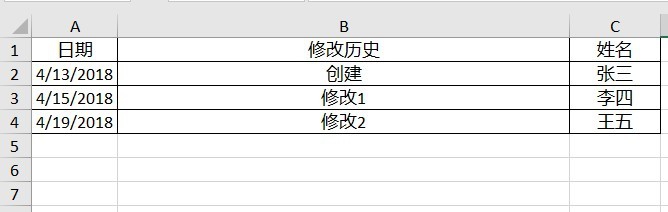1、选中需要设置的表格,行数可以多选,比如100行。然后点击【条件格式】按钮,再点击【新建规则】
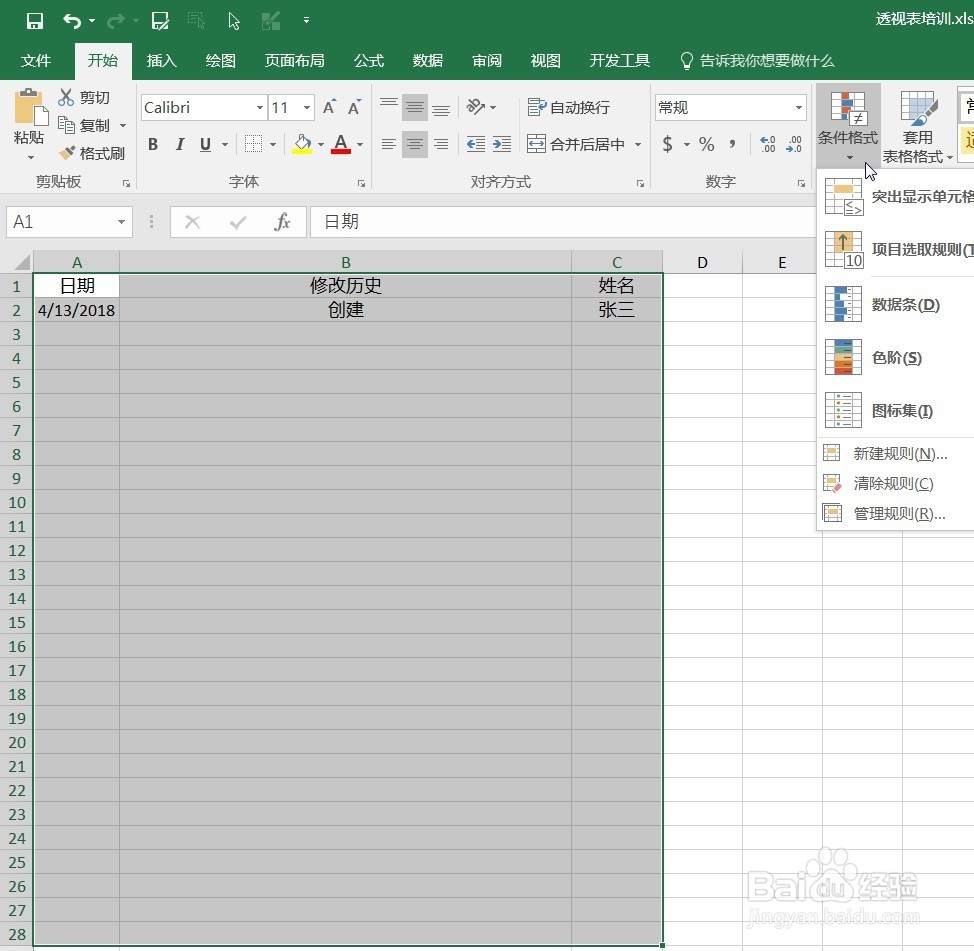
2、在跳出的对话框中,点击【使用公式确定要设置格式的单元格】,公式输入=$A1<>"",然后点击【格式】按钮。

3、点击【边框】,然后【外边框】,再点击【确认】。
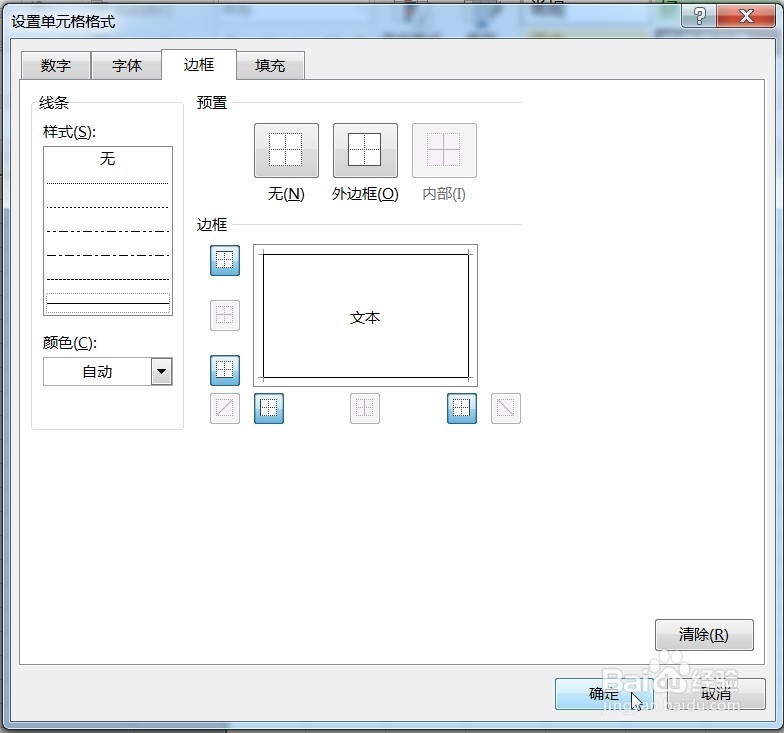
4、设置就完成了。可以测试下,只要在A列设置过格式的任何行输入信息,改行A,B, C列的单元格都出现边框了。但是在B列或C列填入内容,就不会出现边框。清空A列内容,边框就会消失。
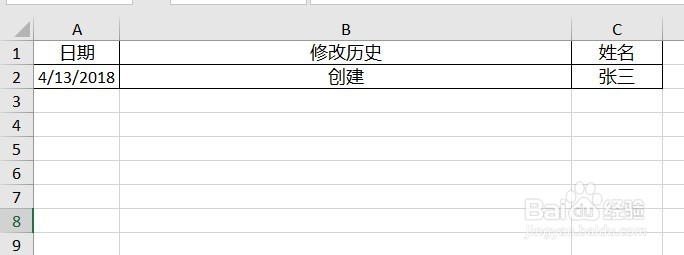

5、每次修改时,只需填写内容,无需设置边框,也不会出现多余带边框空格。是不是很不错呢?